Obsah
Tento článek ukazuje, jak v programu Excel převést metry čtvereční na metry čtvereční. Vzhledem k tomu, že se často používají obě jednotky, může být nutné. převést z jedné na druhou, pokud je to nutné. Naštěstí má Excel vestavěnou funkci, která umožňuje převést jednotky V tomto článku jsme použili funkci a vlastní vzorec pro převod čtverečních stop na metry čtvereční.
Stáhnout cvičebnici
Cvičebnici si můžete stáhnout z níže uvedeného tlačítka ke stažení.
Čtvereční stopa do Čtvereční metr.xlsx2 způsoby převodu čtverečních stop na metry čtvereční v aplikaci Excel
Předpokládejme, že máte soubor dat, ve kterém jsou domy rozděleny do kategorií podle velikosti. čtverečních stop Nyní je třeba převést velikosti z jednotky čtverečních stop na jednotku čtverečních metrů.

Pak postupujte podle níže uvedených metod, abyste to snadno provedli v programu Excel.
1. Převod čtverečních stop na metry čtvereční pomocí funkce CONVERT aplikace Excel
Na stránkách Funkce CONVERT v excelu nám umožňuje převést číslo z jednoho měrného systému do jiného. Podle níže uvedených kroků převedeme pomocí této funkce excelu čtvereční stopy na čtvereční metry.
📌 Kroky
- Nejprve zadejte =conv v buňce D5 a pak stiskněte tlačítko Karta na klávesnici. Poté se zobrazí klávesa CONVERT funkce, která požaduje tři argumenty ( číslo , from_unit a to_unit ).
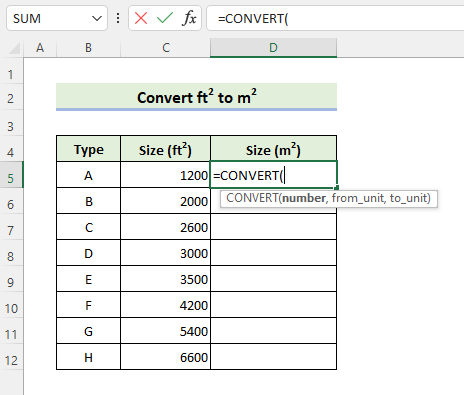
- Na stránkách číslo argument se zeptá na číslo, které chcete převést. Nyní klikněte na buňku C5 a zadejte čárku ( , ).
- Dále se zobrazí seznam jednotek pro. from_unit argument. Protože potřebujete převést jednotku čtverečních stop, posuňte se dolů a najděte ji. Poté stiskněte tlačítko Karta nebo dvakrát klikněte na jednotku.
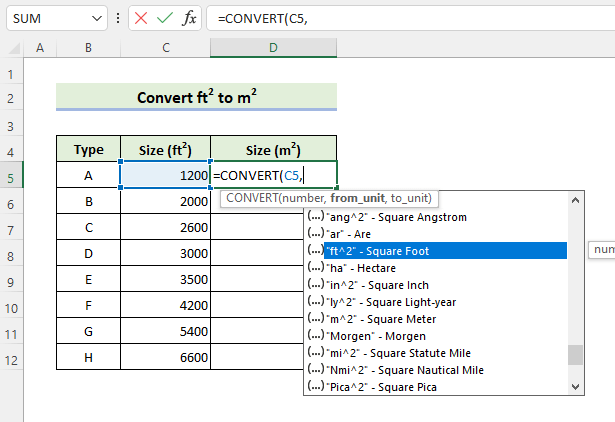
- Nyní zadejte čárku ( , ) a zobrazí se seznam jednotek pro. to_unit Protože je třeba převést do metrů čtverečních přejděte dolů a najděte ji. Pak stiskněte tlačítko Karta nebo na něj dvakrát klikněte jako dříve.
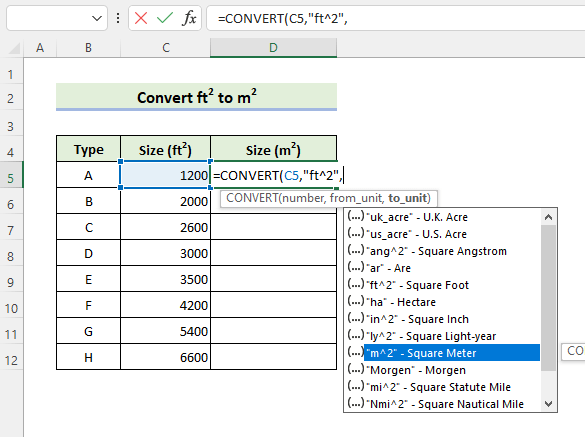
- Nyní závorky uzavřete. Vzorec pak bude vypadat následovně.

- Poté stiskněte enter a zobrazí se následující výsledek.

- Nakonec použijte Plnicí rukojeť použít vzorec na níže uvedené buňky, jak je znázorněno na následujícím obrázku.
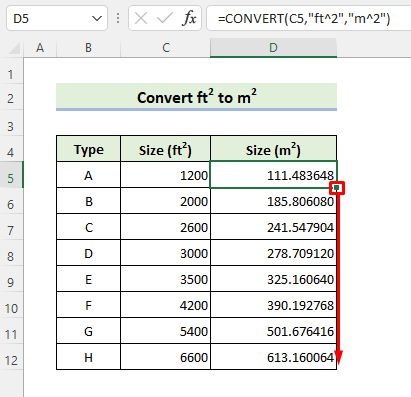
Přečtěte si více: Jak převést stopy na metry v aplikaci Excel (4 jednoduché metody)
2. Převod čtverečních stop na metry čtvereční pomocí vlastního vzorce
Podle této metody se můžete naučit, jak CONVERT funkce v předchozí metodě převedla jednotku čtverečních stop na jednotku čtverečních metrů.
Víme, že 1 metr = 3,2808399 stopy. 1 stopa se tedy rovná 1/3,2808399 metru. 1 čtvereční stopa se tedy rovná 1/3,2808399^2 neboli 0,09290304 metru. Jakékoli číslo ze čtverečních stop tedy můžete převést na čtvereční metry buď vydělením číslem 3,2808399^2, nebo vynásobením číslem 0,09290304.
- Nyní zadejte do buňky následující vzorec D5 a získáte stejný výsledek jako u předchozí metody.
=C5/3.2808399^2 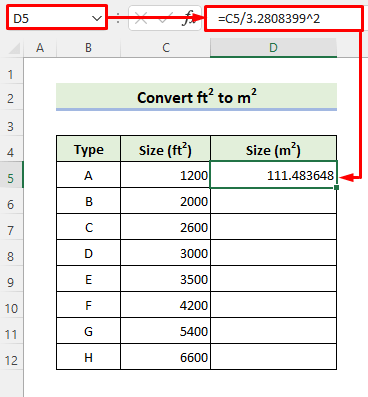
- Případně můžete v buňce použít následující vzorec D5 . Nyní se přesvědčte, že výsledek zůstává stejný.
=0.09290304*C5 
- Nyní přetáhněte Plnicí rukojeť zkopírujte vzorec do buněk níže.

Přečtěte si více: Převod Krychlové stopy na Krychlové metry v Excelu (2 snadné metody)
Poznámky
Metry čtvereční můžete převést na metry čtvereční přesně opačným způsobem. To znamená, že číslo musíte vynásobit 3,2808399^2 nebo vydělit 0,09290304.
Závěr
Nyní již víte, jak v Excelu převést čtvereční stopy na metry čtvereční. Které metodě jste dali přednost? Máte nějaké další dotazy nebo návrhy? Dejte nám prosím vědět v níže uvedeném komentáři. Navštivte naši stránku ExcelWIKI blog a dozvíte se více o Excelu. Zůstaňte s námi a učte se dál.

